Saviez-vous que vous pouvez insérer une image dans une forme dans Éditeur Microsoft? Lors de l’insertion de formes dans votre composition, certaines fonctionnalités peuvent personnaliser votre forme afin qu’elle ait un aspect attrayant, telles que le remplissage de la forme, le contour de la forme et les effets de forme. La fonction Shape Fill permet aux utilisateurs d’ajouter des couleurs, des images, des dégradés, de la texture et des motifs dans la forme.

Comment insérer une image dans Shape dans Publisher
Vous pouvez insérer une image dans un cercle ou n’importe quelle forme dans Microsoft Publisher en suivant les instructions indiquées :
- Lancez l’éditeur.
- Dans l’onglet Insertion, cliquez sur Formes dans le groupe Illustration et choisissez une forme dans son menu.
- Dessinez la forme dans la publication.
- Un onglet Formater la forme apparaîtra sur le ruban.
- Dans l’onglet Format de la forme, cliquez sur le bouton Remplissage de la forme dans le groupe Styles de forme et sélectionnez Image dans le menu.
- Une boîte de dialogue Insérer une image s’ouvrira ; vous pouvez choisir si vous souhaitez prendre la photo parmi trois options À partir d’un fichier, Recherche d’images Bing ou OneDrive.
- Selon l’endroit où vous souhaitez sélectionner l’image, choisissez une image et cliquez sur Insérer.
- l’image est insérée dans la forme.
Remplir une forme avec une image dans Publisher
Lancer Éditeur.

Sur le Insérer onglet, cliquez Formes dans le Illustration groupe et choisissez une forme dans son menu.
Dessinez la forme dans la publication.
UNE Formater la forme onglet apparaîtra sur le ruban.
Sur le Formater la forme onglet, cliquez sur l’onglet Remplissage de forme bouton dans le Styles de forme groupe et sélectionnez Image du menu.

Une Insérer une image la boîte de dialogue s’ouvrira ; vous pouvez choisir si vous voulez prendre la photo parmi trois options A partir d’un fichier, Recherche d’images Bingou OneDrive.
Selon l’endroit où vous souhaitez sélectionner l’image, choisissez une image et cliquez sur Insérer.

L’image est insérée dans la forme.
Lire la suite: Comment réorganiser les pages dans Microsoft Publisher
Comment créer des formes dans Publisher ?
Suivez les étapes ci-dessous pour créer des formes dans Publisher :
- Dans l’onglet Insertion, cliquez sur Formes dans le groupe Illustration et choisissez une forme dans son menu.
- Dessinez la forme dans la publication.
- Maintenant, nous avons créé une forme dans Publisher.
Où sont les outils d’image dans Publisher ?
Lorsque les utilisateurs insèrent une image dans leur publication, un onglet Format d’image apparaît sur le ruban contenant des outils qui aideront les utilisateurs à personnaliser leurs images dans leur publication.
Nous espérons que ce didacticiel vous aidera à comprendre comment insérer une image dans la forme ; si vous avez des questions sur le tutoriel, faites-le nous savoir dans les commentaires.



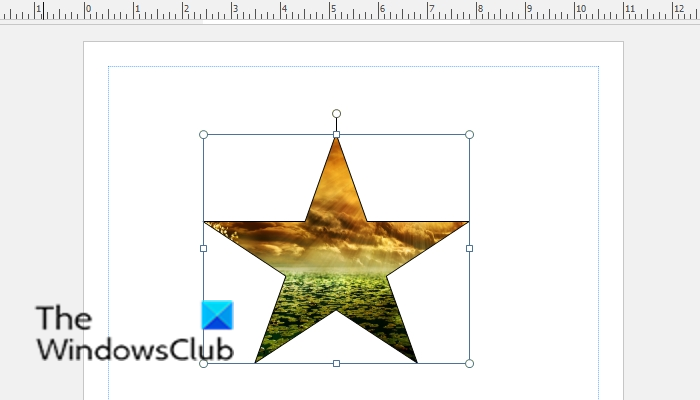
![[2023] 6 façons de copier / coller du texte brut sans formatage](https://media.techtribune.net/uploads/2021/03/5-Ways-to-Copy-Paste-Plain-Text-Without-Formatting-on-Your-Computer-shutterstock-website-238x178.jpg)






